Cara Share Internet di Windows 8
Internet sudah menjadi kebutuhan sehari-hari, baik untuk menunjang pelajaran sekolah (browsing), pekerjaan (email), pertemanan (chat & social media), bahkan untuk Game Online yang sudah mewabah ke penjuru dunia layaknya virus.
Internet di Indonesia masih terbilang mahal, adakalanya kita ingin berbagi internet dengan teman di sekitar kita. Ada banyak cara untuk berbagi internet bisa menggunakan software seperti connectify (info lebih lanjut silahkan kunjungi connectify.me ) yang berbayar ataupun gratis seperti virtualrouter. Adapula dengan menggunakan hardware router tentunya kita harus ngerogoh kocek atau pinjem. Di samping itu pula ada cara yang mudah, tanpa software maupun hardware tambahan dan yang pasti gratis.
Syaratnya computer harus sudah memiliki Wi-Fi, okey langsung saja cek-it-dot :
Syaratnya computer harus sudah memiliki Wi-Fi, okey langsung saja cek-it-dot :
- Buka command prompt as administrator, untuk membuat hostednetwork ketik perintah :netsh wlan set hostednetwork mode=allow ssid=hotspot key=12345678
- selanjutnya jalankan hostednetwork yang telah dibuat dengan ketik perintah : netsh wlan start hostednetwork
- tampilkan hostednetwork yang telah kita buat tadi, ketik perintah : netsh wlan show hostednetwork
- Selanjutnya menghubungkan hostednetwork yang telah kita buat dengan internet yang aktif untuk dijadikan hotspot.
- Buka Control Panel\Network and Internet\Network and Sharing Center, pilih "Change Adapter Setting" ada di sebelah kiri atas.
- Hostednetwork yang sudah kita buat tadi terlihat atas nama "Local Area Connection* 30" ssidnya tertulis di bawahnya "myhotspot"
- Hubungkan internet yang aktif dengan hostednetwork. Berhubung saya mengunakan modem Smartfren terlihat di sini adapternya tertulis "EVDO Datacard - Modem", klik kanan > Properties pada adapter modem aktif internetnya > pilih tab Sharing > Beri checklist pada "Allow other network users to connect through this computer's internet connection" > Pilih Local Area Connectio*30 (sesuaikan dengan hostednetwork yang telah dibuat) > OK.
- Sekarang cek statusnya pada hostednetwork, jika berhasil status seperti pada gambar di bawah ini :
Jika pada status IPv4 Connectivity : No network access, samakan subnet masknya dengan adapter internet yang aktif caranya silahkan pilih "Properties" > Pada Tab Networking pilih Internet Protocol Version 4 (TCP/IPv4) > Pilih "Properties" > Beri checkbox "Obtain an IP address automatically" dan "DNS server automatically" > OK
Selamat mencoba!!!






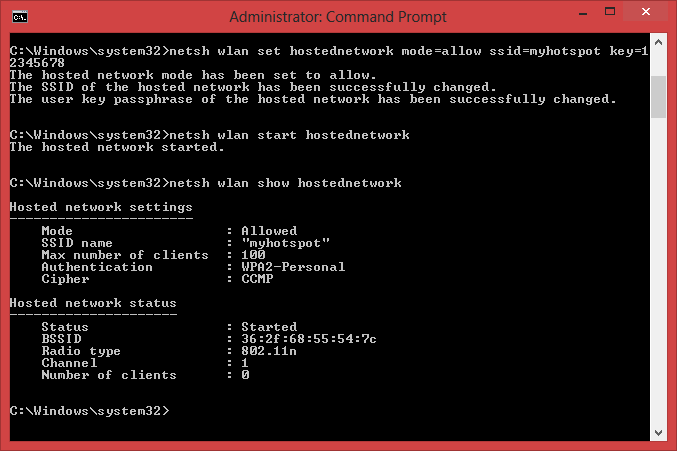

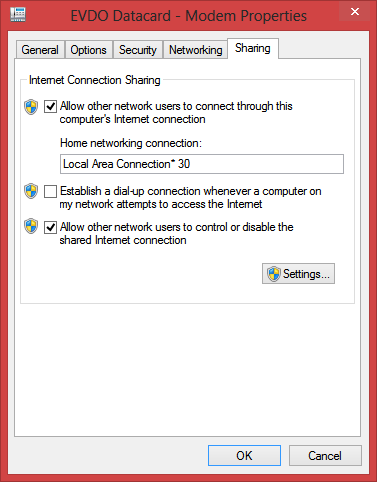
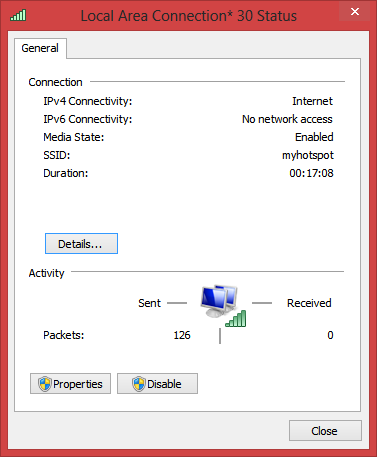







0 komentar:
Posting Komentar